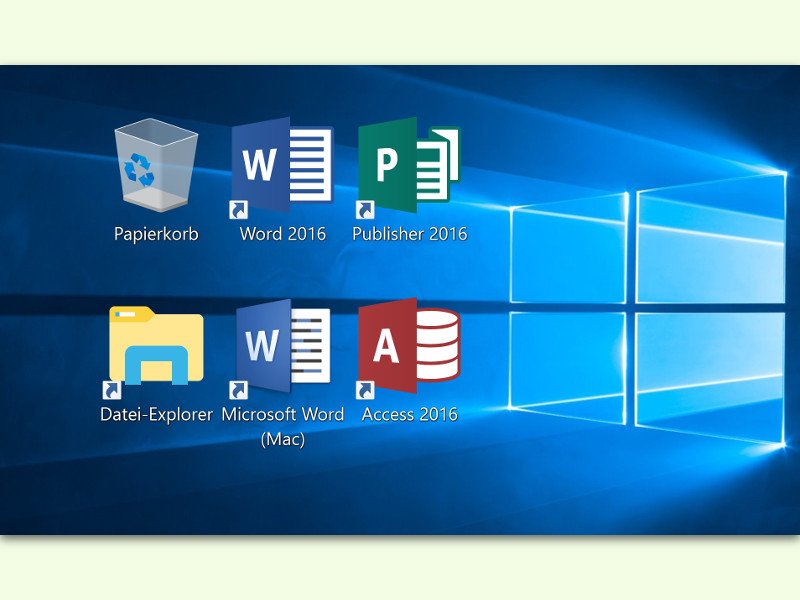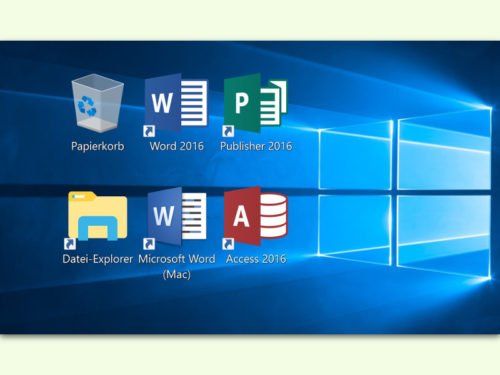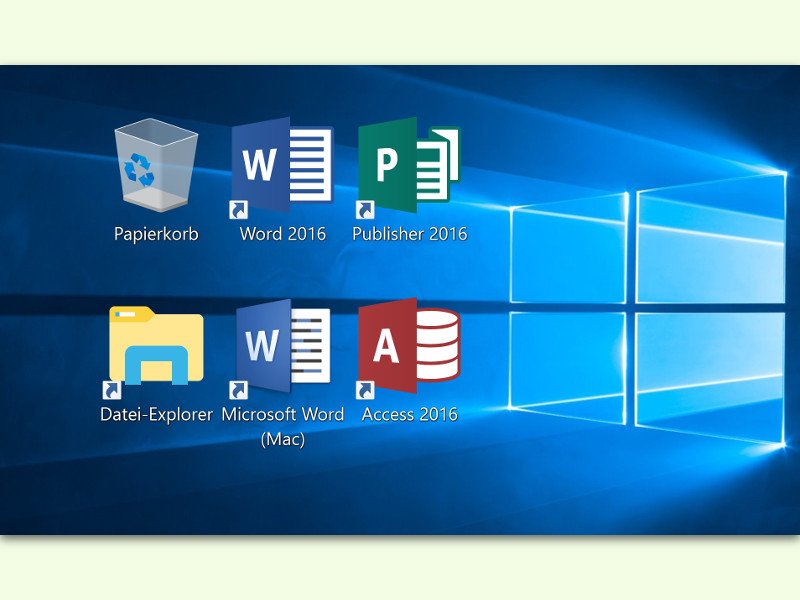
18.07.2016 | Tipps
Manchmal hat man mehrere Versionen eines Programms installiert, die ähnliche Icons haben. Dann hilft ein genauer Blick auf den Desktop, das jeweils richtige Programm zu starten. Die Symbole lassen sich bequemer erkennen, wenn man sie vergrößert.
Umgekehrt haben mehr Icons auf dem Desktop Platz, wenn die Ansicht verkleinert wird. Beides ist in Windows kein Problem. Kaum bekannt ist, dass man die Optionen nicht erst in einem Menü oder in den Optionen suchen gehen muss.
Denn die Größe der Desktop-Symbole lässt sich direkt per Tastatur und Maus anpassen. Dazu hält man die [Strg]-Taste gedrückt. Dann die Maus auf eine freie Stelle des Desktops zeigen lassen und am Maus-Rad drehen. In der einen Richtung werden die Desktop-Symbole immer größer; wer andersherum dreht, verkleinert die Icons entsprechend.
Die Einstellung der Icon-Größe bleibt übrigens dauerhaft gespeichert, geht also auch nach einem Neustart des PCs nicht verloren.
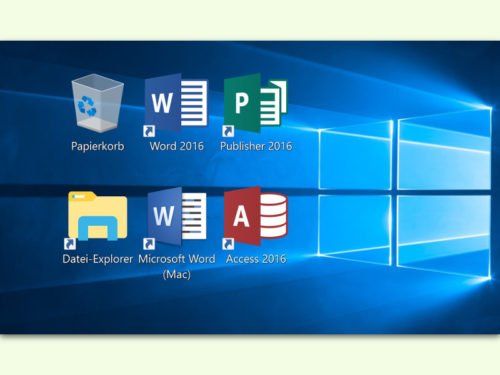

30.07.2015 | Windows
Kommen mit der Zeit immer mehr Icons auf dem Desktop hinzu, stellen Windows-10-Nutzer genervt fest: Der vertikale Abstand zwischen den Symbolen ist viel zu groß. Hier steht genau, wie man sie wieder enger zusammenrücken lässt – wie bei Windows 7.
Um den vertikalen Abstand der Desktop-Symbole kleiner zu machen, muss man einen Wert in der Registrierungs-Datenbank ändern. Das geht so:
- Als Erstes wird mit der rechten Maustaste auf den Start-Button geklickt.
- Dann aus dem Kontextmenü den Eintrag „Ausführen“ anklicken.
- Hier wird „regedit“ eingetippt, dann auf „OK“ klicken.
- Jetzt links zu folgendem Pfad wechseln: HKEY_CURRENT_USER, Control Panel, Desktop, WindowMetrics.
- Auf der rechten Seite folgt ein Doppelklick auf „IconVerticalSpacing“, um den zugehörigen Wert zu bearbeiten.
- Dann den Wert „-1125“ eintippen und mit Klick auf „OK“ bestätigen.
- Jetzt den Registrierungs-Editor beenden und Windows neu starten – fertig!
Ab sofort haben die Desktop-Icons wieder den gleichen Abstand zueinander wie in früheren Windows-Versionen, etwa Windows 7 und 8.1.

11.03.2013 | Tipps
In Windows 8 gibt es keinen einfachen Weg, den Abstand der Symbole auf dem Desktop anzupassen, so wie es noch bei Windows 7 möglich war. Dort erreichen Sie die entsprechenden Einstellungen noch über das Dialogfeld „Erweiterte Darstellungs-Einstellungen ändern“. Bei Windows 8 müssen Sie auf die Registrierungs-Datenbank zugreifen, um den Abstand zwischen den Icons größer oder kleiner zu machen. (mehr …)
04.08.2012 | Tipps
Die glasigen Knöpfe, Mülleimer und weiteren System-Symbole von Windows Vista und höher sind nicht jedermanns Sache. Sie hätten gern den aus Windows 98-Zeiten bekannten Papierkorb wieder? Es gibt gute Nachrichten: Das Icon ist auch bei Windows Vista noch mit an Bord. (mehr …)